Серія статей в цьому розділі буде присвячена вивченню основних функцій Cubase SX 3.
Хтось, можливо, запитає, чому я буду описувати третю версію, а не 4 або 5? Відповідь проста, на мій погляд, для вивчення функціональних можливостей і для повноцінної роботи вам цілком вистачить третьої версії, особливо для новачків, адже нам потрібно зрозуміти самі принципи роботи, а згодом ви завжди зможете перейти на новішу версію.
Додам ще, що між програмами Cubase і Nuendo принципових відмінностей немає, тому, якщо ви хочете працювати з Nuendo, немає проблем. Ніщо в цій в рівній мірі буде застосувати і до Nuendo.
Отже, якщо ви вже встановили програму і у вас на робочому столі красується іконка Cubase, клікнувши на неї двічі, ви запускаєте програму. Слід зауважити, що швидкість її завантаження залежить від кількості VST-додатків. які встановлені на вашому комп'ютері. Більше плагінів - довше час запуску, особливо на початковому етапі роботи. Потім, з подальшими запусками воно скоротиться, так як Cubase вже буде, як би, пам'ятати розташування VST-додатків на вашому комп'ютері.
Під час самого першого запуску, в обов'язковому порядку Cubase запропонує протестувати ASIO Multimedia Driver і Asio DirectX Full Duplex Driver. Ці драйвера встановлюються разом з програмою під час інсталяції, як необхідний мінімум для роботи. Для повноцінної ж роботи з VST-додатками ці драйвера непридатні, так як будуть давати затримку відтворення. Вони служать, здебільшого, для того, щоб протестувати Cubase чи правильно він встановився, якщо у кого немає спеціалізованих драйверів, що поставляються разом з вашою звуковою картою.
Отже, проходимо тест, після чого перед нашим поглядом відкриється ось таке вікно ...

Перш за все необхідно зробити найелементарніші настройки в меню Devices / Device Setup. Тут вибираємо підміню VST Audiobay і шукаємо в діалоговому вікні драйвер своєї звукової карти.
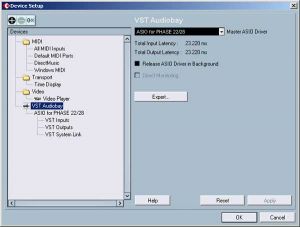
Якщо ви хочете для роботи використовувати свій синтезатор, вам слід зайти в меню Devices / MIDI Device Manager, натиснути кнопку Install Device і вибрати зі списку пристроїв, свій синтезатор.
Якщо ви плануєте працювати з міді клавіатурою, менеджер вам не потрібен.
Що робимо далі? Нам потрібно створити проект. Для цього скористаємося гарячими клавішами. натискаємо Cntr + N або інший варіант: заходимо в пункт меню File / new project. Перед вами відкриється ось таке вікно для вибору одного з варіантів для роботи над проектом.
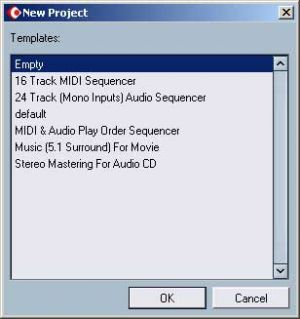
Empty - це порожній проект або нульовий, коли всі треки створюються вручну. Є варіант вибору проекту з 16 треками міді, з 24 моно-аудіотрек і т.д. Це заготовлені шаблони проектів і не більше. Існують вони для того, щоб вам не створювати, кожен раз, наприклад, 16 треків міді, якщо ви точно знаєте, що для вашої роботи знадобиться приблизно таке їх кількість.
Якщо ви в процесі роботи, в подальшому, напрацюєте свій шаблон, ви можете його зберегти, скориставшись пунктом меню File / Save as Template. Даєте своєму шаблоном назву і тепер, після Cntr + N ваш шаблон проекту буде відображатися у вікні для вибору шаблонів.
Для того, щоб краще познайомитися з самою програмою, ми скористаємося шаблоном Empty і будемо самі створювати потрібні нам треки.
Отже, перед нами проект, який не містить ще жодного треку. Умовно всі вікно можна розділити на три вертикальні смуги.
Давайте створимо міді трек. Для цього кликнемо правою кнопкою миші на другому вертикальному полі і виберемо в меню, що випадає Add MIDI Track.
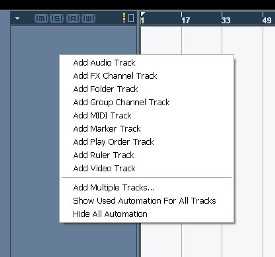
Інший варіант, найпростіший - це клікнути двічі лівою кнопкою миші по цьому ж полю. Третій варіант додавання треку - це зайти в меню Project / Add Track / MIDI. Ось способи створення треків. (. В Нуендо - подвійний клік створює аудіо трек, в усьому іншому все також).
Підведемо підсумок. Ви тільки що навчилися створювати новий проект, міді трек, а також познайомилися з діалоговим вікном для створення різних типів треків. Для закріплення матеріалу, ще раз виконайте все від запуску програми до створення треку.